Samenwerking op afstand verandert het landschap van de zakenwereld snel, aangezien de tijd dat het bijwonen van vergaderingen een noodzaak was, achter ons lijkt te liggen. Videoconferentieplatforms beperken vaak het maximale aantal deelnemers aan een vergadering of de duur van de vergadering in de gratis proefversie, wat de reden is waarom bedrijven kiezen voor software voor het delen van schermen.
Hoewel apps voor het delen van schermen voornamelijk worden gebruikt door klantenondersteuningsprofessionals om technische problemen op afstand op te lossen, worden deze softwareproducten ook vaak gebruikt voor samenwerkings- en communicatiedoeleinden.
In het vorige artikel hebben we videoconferentieprogramma's besproken die functies voor het delen van schermen bieden, dus in dit artikel gaan we enkele van de beste gratis software voor het delen van schermen nader bekijken. producten die u kunt gebruiken vanaf een webbrowser of een computer.
- Deel 1:4 gratis online software voor het delen van schermen
- Deel 2:6 gratis software voor het delen van bureaubladschermen [Windows/Mac]
Deel 1:De beste gratis online software voor het delen van schermen
Een webgebaseerde toepassing voor het delen van schermen vinden is relatief eenvoudig omdat er zoveel verschillende opties beschikbaar zijn. U dient deze diensten echter alleen te gebruiken als de aard van de informatie die u wilt delen niet gevoelig is. We raden alle bedrijven aan die de privacy van hun gegevens op prijs stellen betrouwbare software voor het delen van schermen te kiezen. Dat gezegd hebbende, laten we eens kijken naar enkele van de beste gratis softwareproducten voor het online delen van schermen.
1. Dood eenvoudig scherm delen
Prijs: Gratis, $ 18,00 per maand
Het enige wat u hoeft te doen om een scherm met het platform te delen, is klikken op de Share Your Screen-knop op de startpagina. U hoeft niet eens een account aan te maken op Dead Simple Screen Sharing als u een vergadering wilt maken, maar u moet wel de extensie installeren voor uw webbrowser om de functie voor het delen van schermen in te schakelen.
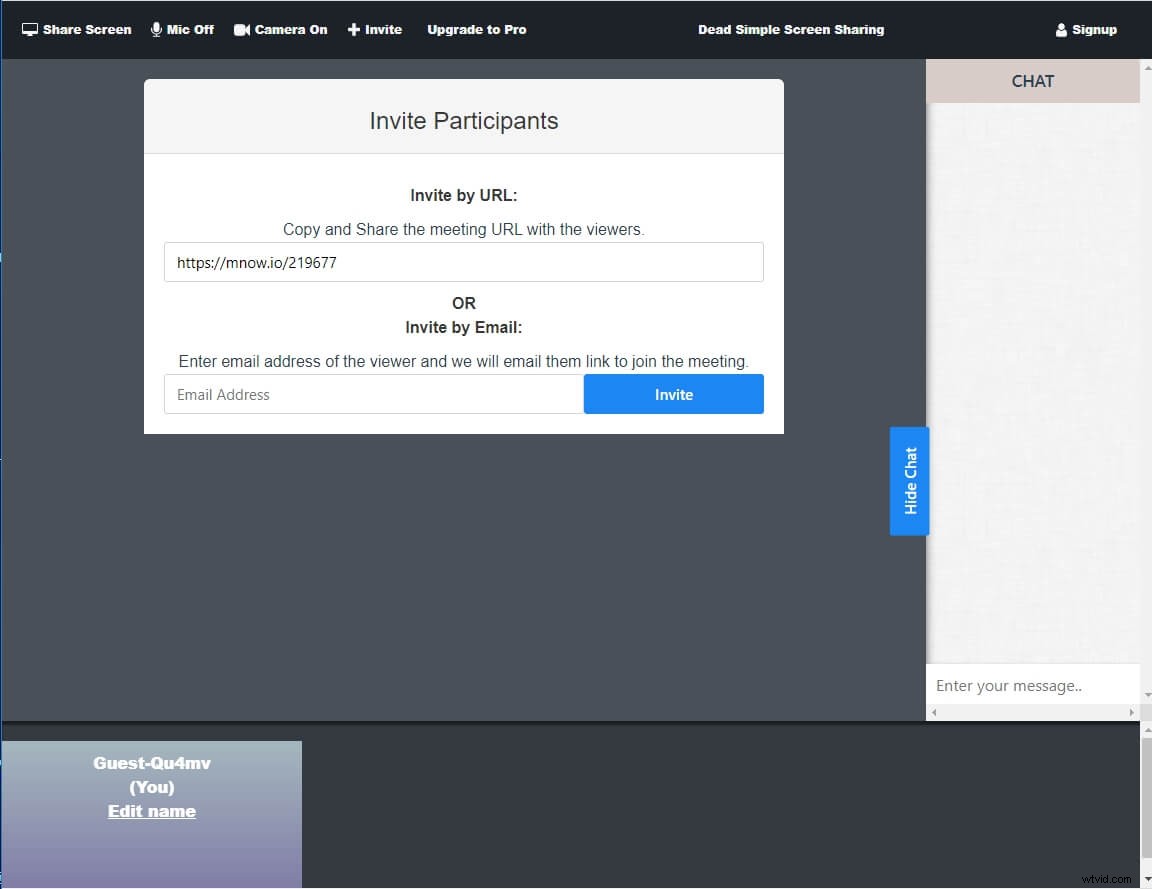
De gratis versie van de app ondersteunt zowel audio- als videoconferenties , maar het beperkt het maximum aantal deelnemers tot slechts vier. Daarnaast stelt het platform meerdere gebruikers in staat om tegelijkertijd schermen te delen, terwijl ook de chatfunctie beschikbaar is. Als je upgradet naar het Pro-abonnement van Dead Simple Screen Sharing, kun je vergaderingen organiseren met maximaal 150 deelnemers of schermen delen met hoge framesnelheden.
Pluspunten
- Uitstekende integratie-opties
- Biedt planningsfuncties
- Ondersteunt het delen van schermen bij hoge framesnelheden
- Uitgerust met zowel audio- als videoconferentietools
Nadelen
- Werkt alleen met Google Chrome en Mozilla Firefox
- De gratis versie van de app beperkt het maximum aantal deelnemers aan een vergadering
2. Schermsprong
Prijs: Gratis, tariefplannen beginnen bij $ 19,00 per maand
Een scherm delen met Screenleap is opmerkelijk eenvoudig, omdat je gewoon op de knop Scherm nu delen hoeft te klikken en kies vervolgens of u het volledige scherm, een toepassingsvenster of een Chrome-tabblad wilt delen. Daarna kun je kiezen of je de camera wilt inschakelen en doorgaan met het verzenden van de deelnamelink naar de deelnemers.
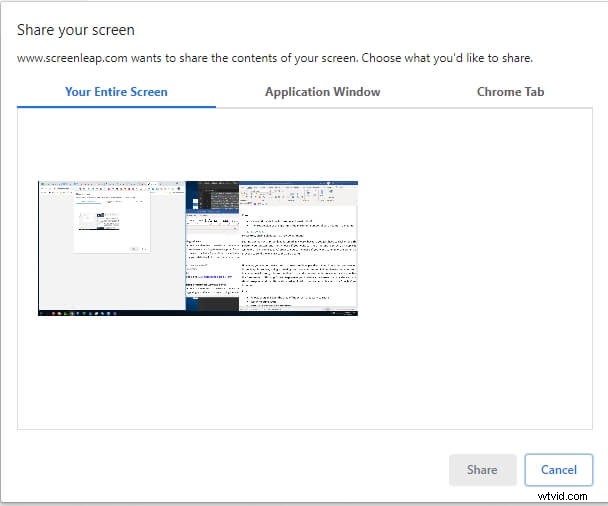
U kunt echter niet meer dan twee vergaderingen per dag hosten als u kiest voor de gratis versie van Screenleap. Bovendien kan een enkele vergadering maximaal acht kijkers hebben en kun je vergaderingen slechts veertig minuten per dag hosten.
Het delen van de bedieningselementen met de kijkers is niet mogelijk in de gratis versie van deze app. Met Screenleap kunt u uw scherm vanaf elk apparaat delen, maar houd er rekening mee dat deze webtoepassing alleen compatibel is met de Google Chrome-browser.
Pluspunten
- Hiermee kunnen gebruikers het gedeelte van het scherm selecteren dat ze willen delen
- Snelle configuratie van vergaderingen
- Biedt SSL-coderingsbescherming
- Geen eerdere ervaring met het delen van schermen vereist
Nadelen
- De maximale duur van vergaderingen is beperkt tot 40 minuten per dag
- Een vergadering opnemen is niet mogelijk
3. Waarbij
Prijs: Gratis, tariefplannen beginnen bij $ 9,99 per maand
Whereby is in feite een toepassing voor videoconferenties waarmee gastheren en deelnemers van een vergadering hun schermen kunnen delen. De gratis versie van deze webgebaseerde app biedt echter slechts een beperkt aantal opties, omdat u geen vergadering kunt hosten met meer dan vier deelnemers.
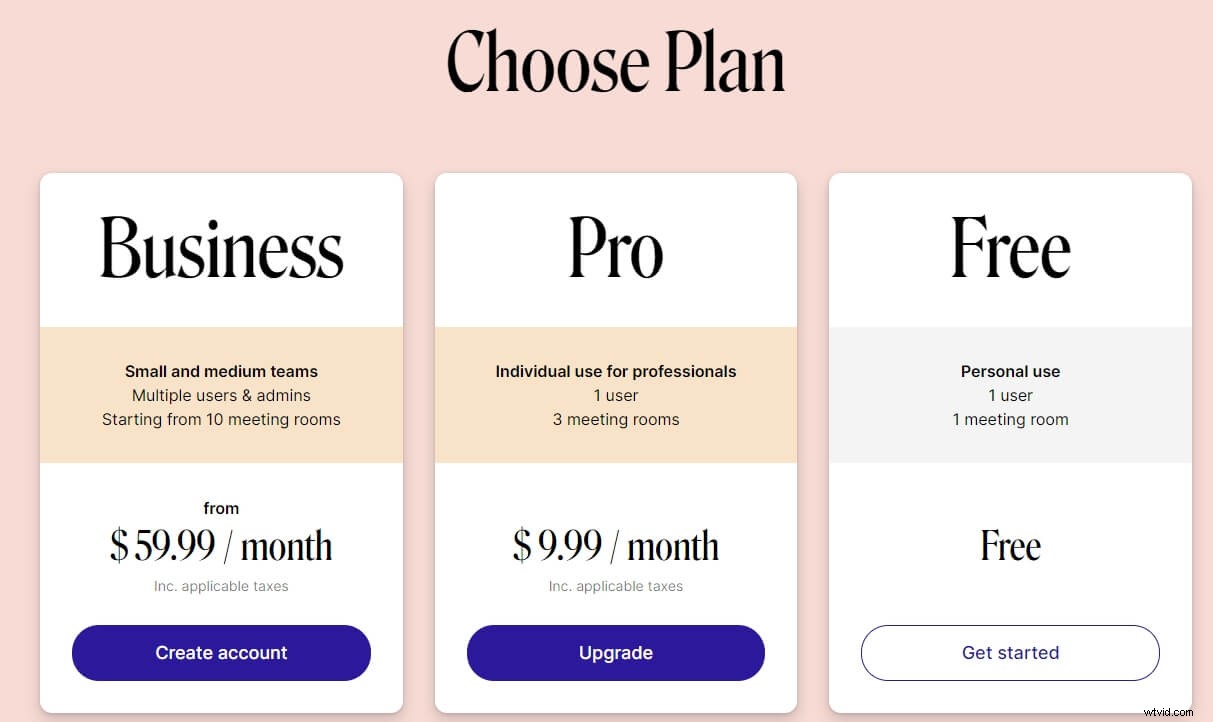
Je hebt toegang tot Whereby vanaf computers en mobiele apparaten waarop de webbrowser Opera, Mozilla Firefox of Google Chrome is geïnstalleerd. Scherm delen is beschikbaar in zowel gratis als betaalde versies van de app, hoewel je niet kunt aangeven welk deel van het scherm je wilt delen.
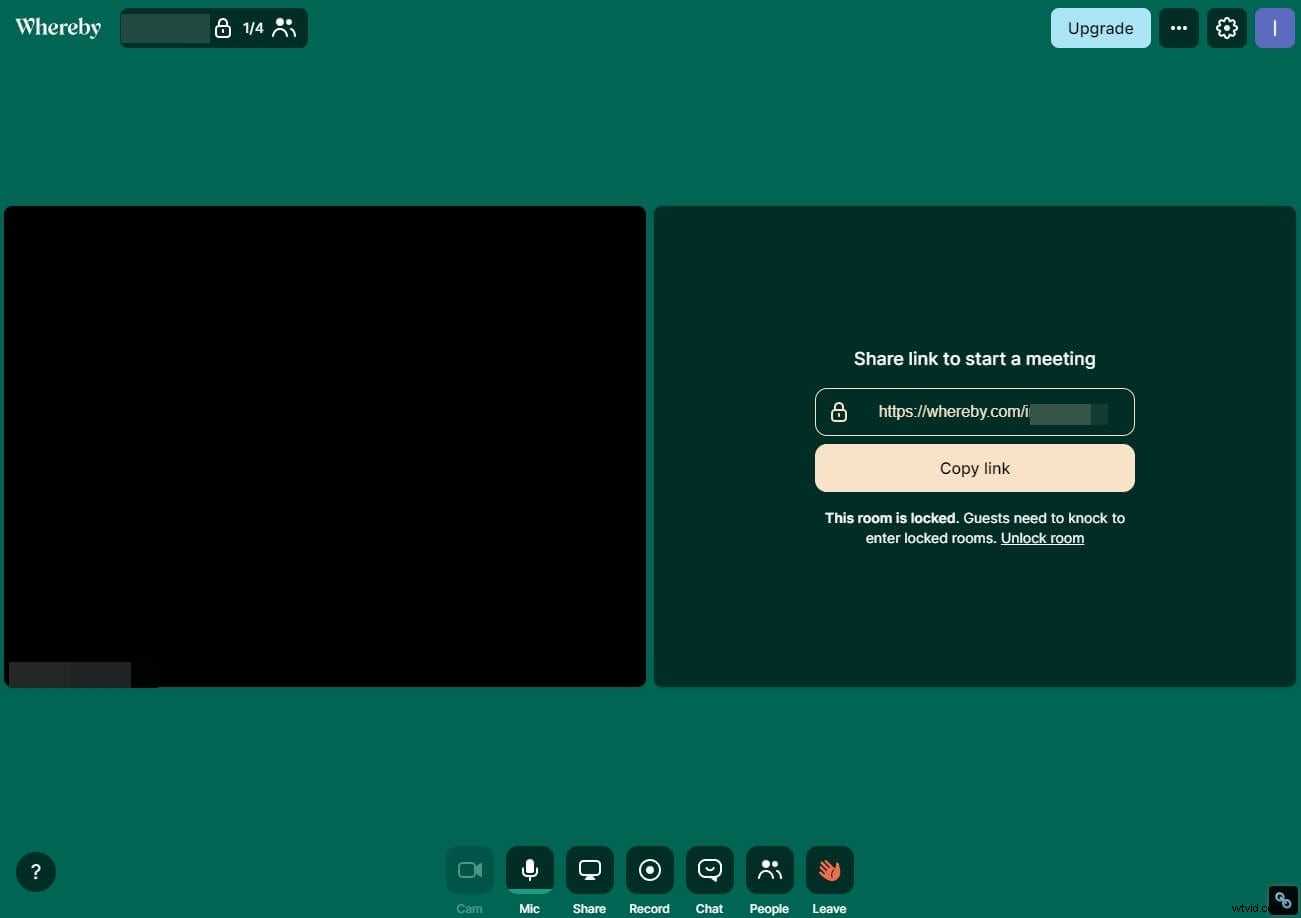
Met de YouTube-integratie kun je elke video afspelen die op dit platform wordt gehost tijdens een vergadering, maar Trello- of Google Drive-integraties zijn alleen beschikbaar als je een abonnement aanschaft. Bovendien moet u het Business-abonnementsmodel kopen als u uw vergaderingen wilt opnemen of persoonlijke en teamruimtes wilt creëren.
Pluspunten
- Compatibel met Mozilla Firefox, Opera en Google Chrome webbrowsers
- Hiermee kunnen gebruikers aangepaste koppelingen maken voor vergaderruimten
- Het eenvoudige proces voor het delen van schermen
- De duur van een vergadering is onbeperkt
Nadelen
- Het creëren van meer dan één vergaderruimte met de gratis versie van Whereby is geen optie
- Geen functies voor audioconferenties
Opmerking:als u het scherm wilt opnemen in Whereby-scherm delen, kunt u ook enkele gratis vergaderrecorders proberen.
4. Chrome Remote Desktop
Prijs: Gratis
Als u Google Chrome als uw primaire webbrowser gebruikt, kunt u de Chrome Remote Desktop-extensie installeren waarmee u op afstand toegang hebt tot een smartphone of een computer. U hoeft zich alleen maar aan te melden bij uw Google-account om de extensie te installeren en u kunt de naam en pincode van een computer invoeren om toegang te krijgen. Vanzelfsprekend moet Chrome Remote Desktop zijn geïnstalleerd op het apparaat waartoe u toegang wilt en het apparaat dat u gebruikt om toegang te krijgen.
Het overzetten van bestanden, het hosten of plannen van een videovergadering staat echter niet op de lijst met opties die deze toepassing voor het delen van schermen biedt. Toch is Chrome Remote Desktop een veilige en betrouwbare oplossing voor iedereen die een gratis en gemakkelijke manier nodig heeft om een scherm te delen of op afstand toegang te krijgen tot een apparaat.
Pluspunten
- Snel installatieproces
- Geen vertraging tussen twee apparaten
- Beveiligde toegang tot apparaten
- Beschikbaar voor alle internetgebruikers
Nadelen
- Geen bestandsoverdracht
- Ontbreekt samenwerkingstools
Deel 2:De beste gratis software voor het delen van schermen voor Macs en pc's
Organisaties waarvan de eisen de limieten van webgebaseerde software voor het delen van schermen overschrijden, moeten desktopgebaseerde oplossingen overwegen, aangezien ze zijn uitgerust met een breder spectrum aan hulpprogramma's voor het delen van schermen en samenwerking.
Hoewel de meeste diensten voor het delen van schermen gratis kunnen worden gebruikt, moet u een abonnement aanschaffen als u toegang wilt krijgen tot alle functies die ze te bieden hebben. Hier zijn enkele van de beste gratis software voor het delen van schermen voor pc's en Macs die op de markt verkrijgbaar zijn.
1. TeamViewer
Prijs: Gratis, tariefplannen beginnen bij $ 33,00 per maand
Compatibiliteit: Windows, macOS, Android, iOS
Met meer dan 400.000 dagelijkse downloads en meer dan 2 miljard aangesloten apparaten is TeamViewer momenteel een van de meest populaire softwareproducten voor het delen van schermen. Een korte blik op de lijst met functies die TeamViewer biedt, laat u zich afvragen of deze software iets niet kan. Naast apparaatbediening op afstand, kunt u met deze software voor het delen van schermen verbinding maken met UHD-apparaten, kanaalgroepen maken of documenten op afstand afdrukken.
Het aantal apparaten dat u met TeamViewer kunt beheren, hangt af van het abonnement dat u heeft, hoewel u niet meer dan 500 apparaten kunt beheren, zelfs niet als u de versie van de software aanschaft die is bedoeld voor grote teams.
Bovendien hangt het maximale aantal deelnemers aan de vergadering en gelicentieerde gebruikers ook af van het abonnementsmodel dat u kiest. De functie voor het delen van schermen ondersteunt elk apparaat dat compatibel is met TeamViewer.
Pluspunten
- Biedt platformonafhankelijke toegang
- Geeft gebruikers volledige controle over een extern apparaat
- Krachtige mogelijkheden voor het delen van schermen
- Houdt alle vertrouwelijke documenten veilig
Nadelen
- Duurder dan andere softwareproducten voor het delen van schermen
- Niet bedoeld voor onervaren gebruikers
2. Mikogo
Prijs: Gratis, tariefplannen beginnen bij $ 14,00 per maand
Compatibiliteit: Windows, macOS, Android, iOS, internet
Spraakconferenties, whiteboards voor meerdere gebruikers of sessieplanners zijn slechts enkele van de vele samenwerkingstools die deze software biedt. Naast het bekijken van een meeting vanuit de desktop client, kun je ook de Mikogo app voor Android of iOS gebruiken om aan een meeting deel te nemen.
Met de functies voor het delen van schermen kunt u het toepassingsvenster kiezen dat u wilt delen, terwijl de functie voor meerdere monitoren tot vier schermen tegelijk kan weergeven.
Bovendien kunt u uw VoIP-gesprekken opnemen, een voorbeeld bekijken in de Session Player en beslissen of u ze naar video wilt converteren. Met de software kunnen gebruikers bestanden van maximaal 200 MB verzenden of chatberichten uitwisselen.
Het Standard-tariefplan ondersteunt alleen sessies met één deelnemer, en u moet het Professional- of Team-abonnementsmodel nemen als u vergaderingen wilt hosten met maximaal 25 deelnemers.
Pluspunten
- Maakt het plannen van sessies gemakkelijk
- Uitgerust met een breed scala aan samenwerkingstools
- Hiermee kunnen gebruikers het toepassingsvenster kiezen dat ze willen delen
- Biedt de functie voor het wisselen van presentator
Nadelen
- Niet geschikt voor grote vergaderingen met meer dan 25 deelnemers
- Het overzetten van bestanden groter dan 200 MB is niet mogelijk
3. join.me
Prijs: Gratis proefversie beschikbaar, tariefplannen beginnen bij $ 10 per maand
Compatibiliteit: macOS, Windows, iOS, Android
Met dit videoconferentieplatform kunnen al zijn gebruikers hun schermen delen met een enkele klik. Het enige dat u hoeft te doen, is op de knop Uitzenden klikken zodra de vergadering begint en de deelnemers kunnen alle acties zien die u op uw computer uitvoert.
Naast de videoconferentiefuncties is Join.Me ook uitgerust met audioconferentietools waarmee u lokale conferentienummers in meer dan vijftig landen kunt bellen, een bepaalde spreker kunt dempen of tussen actieve sprekers kunt schakelen.
Met deze software voor het delen van schermen kunt u aangepaste koppelingen maken voor uw vergaderingen of zelfs de achtergrond van de vergadering wijzigen. Whiteboard-functies zijn ontworpen om de samenwerking tussen de deelnemers te verbeteren door een onbeperkte hoeveelheid ruimte te bieden waar ideeën kunnen worden opgeschreven. Het beste is dat je met Join.Me je scherm kunt delen met maximaal 250 mensen.
Pluspunten
- Geweldige video- en audioconferentiemogelijkheden
- Moeiteloos planningsproces
- Scherm delen is beschikbaar binnen alle abonnementsmodellen
- Krachtige samenwerkingstools
Nadelen
- Ik heb geen gratis versie
- Opname-opties zijn niet beschikbaar in alle abonnementen
4. ShowMyPC
Prijs: Gratis, prijsopties beginnen bij $ 14,00 per maand
Compatibiliteit: Windows, Linux, macOS
De mogelijkheden van de software of de interface zijn verre van indrukwekkend. Het verouderde ontwerp maakt ShowMyPC verwarrend in het gebruik, terwijl de Remote Support and Meetings-service alleen basishulpmiddelen voor samenwerking biedt. Ook al kost het delen van een scherm met ShowMyPC niet veel moeite, je kunt waarschijnlijk beter een andere app gebruiken om het scherm van je computer te delen.
De deelnemers van de vergaderingen die u host met deze software voor het delen van schermen kunnen niet veel anders doen dan het scherm van de presentator bekijken. Chatten, bestanden delen of vergaderingen opnemen is niet mogelijk, terwijl het maximale aantal gelijktijdige vergaderingen afhankelijk is van het abonnement dat u kiest. Bovendien zijn er geen opties voor audioconferenties, wat uw vergaderopties beperkt. ShowMyPC is alleen een goede keuze als u op zoek bent naar software waarmee u op afstand een scherm kunt delen of toegang tot een computer kunt krijgen.
Pluspunten
- Gemakkelijke toegang tot computers thuis en op kantoor
- Uitnodigingslinks worden automatisch gegenereerd
- Biedt whiteboard-functies
- De duur van een vergadering is onbeperkt
Nadelen
- Geen opties voor video-opname
- Slechte selectie van samenwerkingstools
5. VNC-verbinding
Prijs: Gratis, prijsopties beginnen bij $ 3,34
Compatibiliteit: Windows, Linux, macOS
VNC Connect is software voor externe toegang waarmee u uw muis en toetsenbord kunt gebruiken om een externe computer te bedienen. De app beperkt het aantal verbindende gebruikers niet en stelt je in staat om op verschillende apparaten te chatten, bestanden over te zetten of documenten af te drukken. De VNC Connect is uitgerust met een streamingtechnologie die het bekijken van video's, CAD-modellering en surfen op het web veel sneller maakt.
De apparaten zijn verbonden via cloudconnectiviteit, ongeacht waar ze zich bevinden, en je hebt toegang tot computers vanaf mobiele apparaten en vice versa. Al uw sessies worden beschermd door de 256-bit AES-sessiecodering, waardoor ze volledig veilig zijn, zodat u zich geen zorgen hoeft te maken over de veiligheid van uw gegevens. VNC Connect is echter niet gericht op bedrijven die schermen willen delen tijdens vergaderingen, maar eerder op organisaties die meerdere apparaten op afstand willen bedienen.
Pluspunten
- Intuïtieve afstandsbediening van verschillende apparaten
- Ingebouwde high-speed streaming-technologie
- Ondersteunt cloud- en directe verbindingen
- Meervoudige authenticatie
Nadelen
- Geen opties voor videoconferenties
- Gebruikers hebben eerdere ervaring nodig met het gebruik van vergelijkbare softwareproducten
6. AnyDesk
Prijs: Gratis, tariefplannen beginnen bij $ 9,00 per maand
Compatibiliteit: Windows, macOS, Android, Linux, iOS, Chrome OS, Raspberry Pi
Als u op zoek bent naar software waarmee u op afstand toegang kunt krijgen tot computers en tegelijkertijd kunt samenwerken met teamleden, dan is AnyDesk de juiste keuze voor u. Met deze software voor het delen van schermen heb je toegang tot verschillende apparaten, ongeacht hoe ver je er vandaan bent. AnyDesk heeft een minimale latentie, wat betekent dat er bijna geen vertraging is tussen twee apparaten.
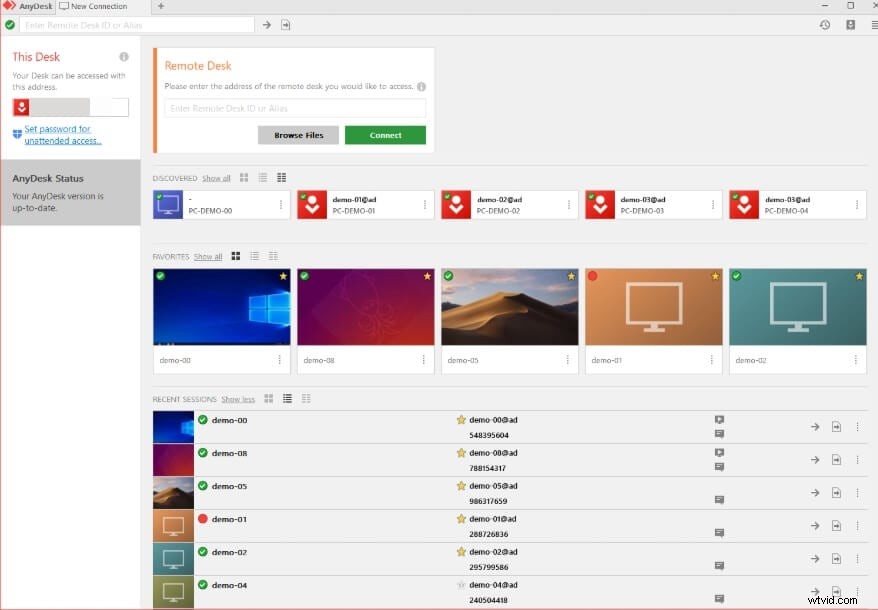
De software is ook uitgerust met samenwerkingstools waarmee u online vergaderingen kunt hosten, met uw collega's aan een document kunt werken of een presentatie kunt houden. Bovendien heeft AnyDesk ingebouwde functies voor bestandsoverdracht, zodat u gemakkelijk grote bestanden kunt delen met andere leden van uw team. Bovendien geeft de software afbeeldingen weer met 60 fps op lokale netwerken en bijna alle soorten internetverbindingen.
Pluspunten
- Lichtgewicht en eenvoudig te installeren
- Aanbiedingen whiteboard op het scherm
- Snelle en gemakkelijke bestandsoverdracht
- Biedt afstandsbediening van mobiel naar pc
Nadelen
- Duurder dan de concurrentie
- Meest geschikt voor grote organisaties
Tips voor een betere schermdeling
Ervoor zorgen dat de virtuele samenwerking soepel verloopt, kan het verloop van een hele vergadering beïnvloeden. Daarom is het belangrijk om fouten te vermijden die de stroom van een vergadering kunnen verstoren. Hier zijn een paar tips voor het delen van uw scherm waarmee u uw productiviteit kunt verhogen tijdens een videoconferentie.
1. Schakel bureaubladmeldingen uit
Een privébericht of een andere bureaubladmelding kan de deelnemers afleiden en daarom is het beter om bureaubladmeldingen uit te schakelen tijdens het hosten van een vergadering waarin u van plan bent het computerscherm te delen.
2. Open geen programma's die u niet gaat gebruiken en kies het scherm dat u wilt delen
Een rommelige desktop kan alleen maar verwarring in een vergadering veroorzaken, omdat deelnemers het moeilijk kunnen hebben om zich op slechts één toepassingsvenster te concentreren. Sluit alle programma's en documenten die je niet nodig hebt tijdens het delen van je scherm om een overzichtelijke werkomgeving te creëren.
3. Controleer de presentatie voordat je deze deelt
Ga door een presentatie die u gaat delen met de deelnemers van een vergadering voordat de vergadering begint. Op die manier ga je jezelf vertrouwd maken met de inhoud van de presentatie en controleer je of er essentiële informatie ontbreekt.
Conclusie
Scherm delen is een online samenwerkingstool die alleen maar belangrijker kan worden naarmate een groeiend aantal bedrijven videoconferentieplatforms omarmt. Softwareproducten zoals Screenleap, Join.Me of AnyDesk maken het delen van een scherm of toegang tot een computer op afstand eenvoudig. Welke van de beste gratis softwareproducten voor het delen van schermen gaat u kiezen? Laat een reactie achter en laat het ons weten.
